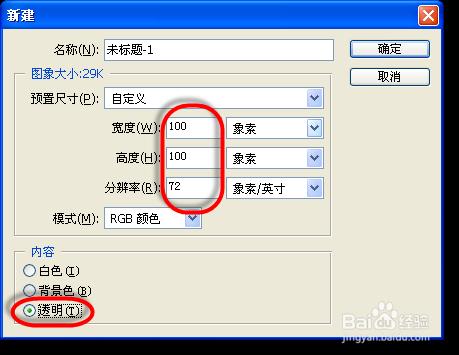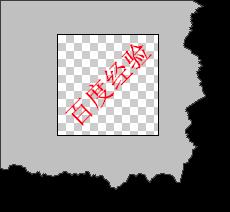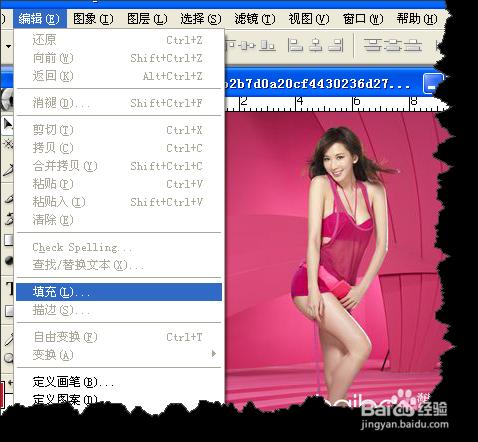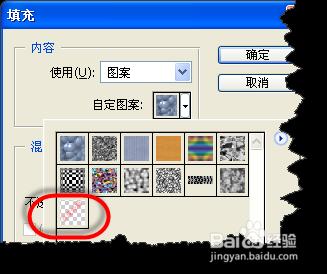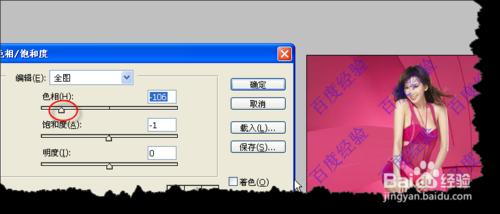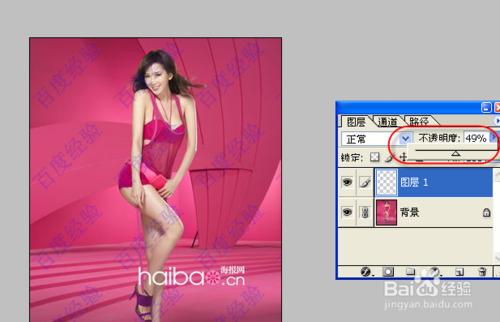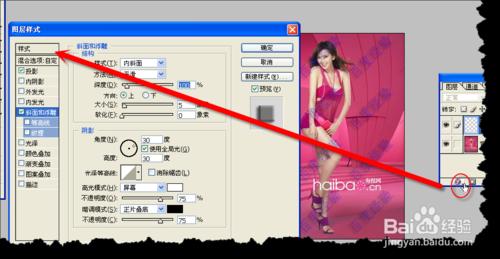PHOTOSHOP製作水印的方法很多,今天講解的教程雖然簡單,但對於初學者來說,他們很一個很好學習自定義圖案方法的教程。希望對你有用哦。
方法/步驟
首先大家從百度圖片中搜索一張圖片作為練習的素材,我隨便找了一個美女的圖片。
開啟PS,新建檔案(快捷鍵CTRL+N)檔案大小為100*100畫素,解析度72,並選擇“透明”
輸入文字,字型顏色、大小根據自己的喜好進行設定。
文字輸入完成之後,選擇文字,再CTRL+T進行自由變換。按住shift不動旋轉45度。
CTRL+A全部選擇後,在“編輯”選單裡選擇“定義圖案”名稱自定。
開啟你要加水印的圖片,新建一個圖層,在編輯選單下選擇“填充”
新建一個圖層,填充內容下選擇“圖案”選擇剛剛自定義的圖案,透明度,調整到40%左右。
看一下效果,你似乎對文字的顏色不太滿意?沒事,我剛剛是一個新的圖層中填充,就不用怕了。選擇剛才新建的圖層。
CTRL+U調出“色相/飽和度”視窗,拖動“色相”我們可以調整出任一你喜歡的顏色。
想要降低透明度,不要怕,在圖層視窗上方,你可以調整任意你想的不透明度,你可以反覆測試效果。
字型是不是太死板,沒有關係,你可以圖層視窗下點選圖層樣式圖示。在圖層樣式中對水印進行進一步美化。